So deaktivieren Sie die Get Windows 10 Update GWX-App vollständig
Microsoft Windows 10 / / March 17, 2020
Zuletzt aktualisiert am

Microsoft wird voraussichtlich ab 2016 Windows 10 als empfohlenes Update bereitstellen. Bis dahin können Sie die GWX-Benachrichtigung von Ihrem PC aus deaktivieren.
Seit Mai 2015 hat Microsoft die Holen Sie sich die Windows 10 App oder was als bekannt ist GWX App. Wenn Sie ein Upgrade durchführen möchten, ist dies ein nützliches Tool zur Ermittlung wenn auf Ihrem PC Windows 10 ausgeführt werden kann und bereiten Sie es für das Upgrade vor. Wenn Sie jedoch kein Upgrade durchführen, wird die Benachrichtigung "Windows 10 abrufen" wahrscheinlich nicht den ganzen Tag angezeigt.
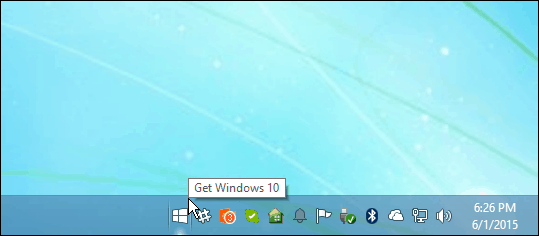
Holen Sie sich die Windows 10-App (GWX) im Windows 7-Benachrichtigungsbereich
Wir haben Ihnen zuvor gezeigt, wie es geht Befreien Sie sich von der nervigen Windows 10-Upgrade-Benachrichtigung. Microsoft ist jedoch aggressiver geworden, wenn es darum geht, die neue Windows-Version voranzutreiben und manchmal PCs ohne Erlaubnis zu aktualisieren. In einer perfekten Welt würde Microsoft auf jedem Computer Windows 10 ausführen, aber die Realität ist, dass dies nicht passieren wird.
Verbannen Sie die Get Windows 10-Benachrichtigung für immer
Das Entfernen des GWX hat sich für viele als ziemlich schlimm erwiesen. Microsoft verwendet seinen Windows Update-Dienst, um die GWX-App immer wieder bereitzustellen. Selbst wenn Sie glauben, die entsprechenden KB-Updates entfernt zu haben, werden sie immer wieder angezeigt. Zum Glück hat es sich jemand zur Aufgabe gemacht, GWX ein für alle Mal zu stoppen. Microsoft wird voraussichtlich ab 2016 Windows 10 als empfohlenes Update bereitstellen. Bis dahin können Sie dem folgenden Schritt folgen.
Das GWX Control Panel ist kostenlos Dienstprogramm eines Drittanbieters, das entwickelt wurde, um die Get Windows 10-App von Microsoft für Sie zu stoppen. Neben der Deaktivierung von GWX sind folgende Funktionen enthalten:
- Entfernen Sie das Symbol "Windows 10 herunterladen", das in Ihrem Benachrichtigungsbereich angezeigt wird.
- Verhindern Sie, dass Ihr Windows Update-Kontrollfeld Ihren Computer auf Windows 10 aktualisiert.
- Verhindern Sie, dass Ihr Computer Windows 10-Installationsdateien heimlich herunterlädt.
- Erkennen und entfernen Sie die versteckten Windows 10-Installationsdateien, wenn sie sich bereits auf Ihrem PC befinden.
- Überwachen Sie Ihren Computer optional auf unerwünschte Windows 10-bezogene Einstellungen und Dateien. (Neu in Version 1.6.)
Die Benutzeroberfläche der GWX-Systemsteuerung enthält zahlreiche Informationen und Einstellungen. Die App erkennt, ob die Windows 10-App abrufen aktiviert ist. Außerdem wird überprüft, ob GWX-Dateien heruntergeladen wurden oder ob Ihre Einstellungen für die Installation des Windows 10-Upgrades konfiguriert sind.
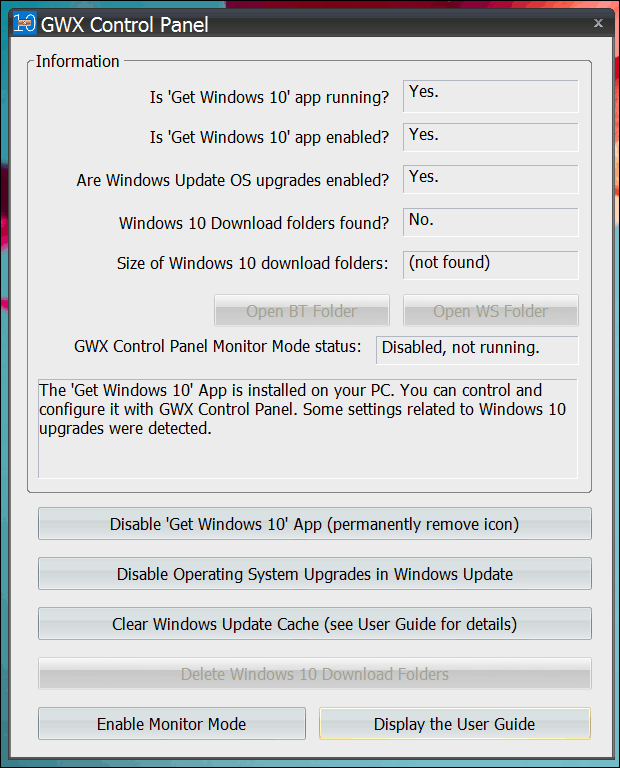
Wenn Sie nicht möchten, dass die Get Windows 10-App Änderungen an Ihrem System vornimmt, klicken Sie auf Deaktivieren Sie die App "Windows 10 herunterladen" (Symbol dauerhaft entfernen). und Deaktivieren Sie Betriebssystem-Upgradesin Windows Update. Das ist es! Du musst nicht mehr Sorge Informationen zum Upgrade auf die neueste Version von Windows.
Um Sie weiter zu beruhigen, enthält die neueste Version der GWX-Systemsteuerung einen Überwachungsmodus, den Sie verwenden können Suchen Sie nach neuen KB-Updates oder systembezogenen Änderungen, die möglicherweise mit der Get Windows 10-App verknüpft sind. Sie können schnell über den Benachrichtigungsbereich darauf zugreifen.
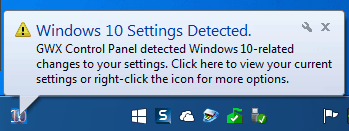
Was ist, wenn Sie sich irgendwann für ein Upgrade auf Windows 10 entscheiden, insbesondere vor Ablauf der Frist im Juli 2016? Mit dem Media Creation Tool können Sie das Upgrade starten. Wir haben detailliert beschrieben, wie Sie es verwenden können um ein Upgrade von früheren Windows-Versionen durchzuführen.
Laden Sie die GWX-Systemsteuerung herunter Hier
